
In questo tutorial, ti mostreremo come installare OpenLiteSpeed su AlmaLinux 8. Per chi non lo sapesse, OpenLiteSpeed è un HTTP open source, ad alte prestazioni e leggero server Web dotato di un'interfaccia di amministrazione Web per gestire e servire siti Web. Secondo il sito Web ufficiale del progetto, OpenLiteSpeed combina velocità, sicurezza, scalabilità, ottimizzazione e semplicità in un unico pacchetto open source.
Questo articolo presuppone che tu abbia almeno una conoscenza di base di Linux, sappia come usare la shell e, soprattutto, che ospiti il tuo sito sul tuo VPS. L'installazione è abbastanza semplice e presuppone che tu sono in esecuzione nell'account root, in caso contrario potrebbe essere necessario aggiungere 'sudo ' ai comandi per ottenere i privilegi di root. Ti mostrerò passo passo l'installazione del server web OpenLiteSpeed su un AlmaLinux 8. Puoi seguire le stesse istruzioni per CentOS e Rocky Linux.
Prerequisiti
- Un server che esegue uno dei seguenti sistemi operativi:AlmaLinux 8.
- Si consiglia di utilizzare una nuova installazione del sistema operativo per prevenire potenziali problemi.
- Accesso SSH al server (o semplicemente apri Terminal se sei su un desktop).
- Un
non-root sudo usero accedere all'root user. Ti consigliamo di agire comenon-root sudo user, tuttavia, poiché puoi danneggiare il tuo sistema se non stai attento quando agisci come root.
Installa OpenLiteSpeed su AlmaLinux 8
Passaggio 1. Innanzitutto, iniziamo assicurandoci che il tuo sistema sia aggiornato.
sudo dnf update sudo dnf install epel-release
Passaggio 2. Rimozione del server HTTP Apache.
Seguire questi passaggi per rimuovere il server HTTP Apache:
sudo dnf remove "httpd*"
Potresti quindi rimuovere i file di configurazione di Apache:
rm -rf /etc/httpd rm -rf /usr/lib64/httpd
Infine, controlliamo lo stato del server web Apache per assicurarci che sia stato rimosso:
sudo systemctl status httpd
Passaggio 3. Installazione di OpenLiteSpeed su AlmaLinux.
Ora aggiungiamo il repository OpenLiteSpeed in AlmaLinux 8 usando il seguente comando:
sudo rpm -Uvh http://rpms.litespeedtech.com/centos/litespeed-repo-1.1-1.el8.noarch.rpm
Una volta aggiunto il repository, ora installiamo OpenLiteSpeed e PHP usando il seguente comando:
sudo dnf update sudo dnf install openlitespeed lsphp74
Quindi, puoi controllare lo stato di OpenLiteSpeed usando il seguente comando:
sudo systemctl status lsws
Passaggio 3. Configura Firewall.
Inoltre, dovresti aprire le porte HTTP e HTTPS che sono 8088 e 7080:
sudo firewall-cmd --add-port={8088/tcp,7080/tcp} --permanent
sudo firewall-cmd --reload Passaggio 4. Configurazione e configurazione di OpenliteSpeed.
Ora impostiamo il nome utente e la password dell'interfaccia web utilizzando il seguente comando:
/usr/local/lsws/admin/misc/admpass.sh
Passaggio 5. Accesso all'interfaccia Web di OpenLiteSpeed.
Una volta installato con successo, OpenLiteSpeed viene eseguito sulla porta "8088" in modo da poter accedere al tuo sito Web su https://your-ip-address:8088/ . Una pagina di congratulazioni come segue dovrebbe salutarti:
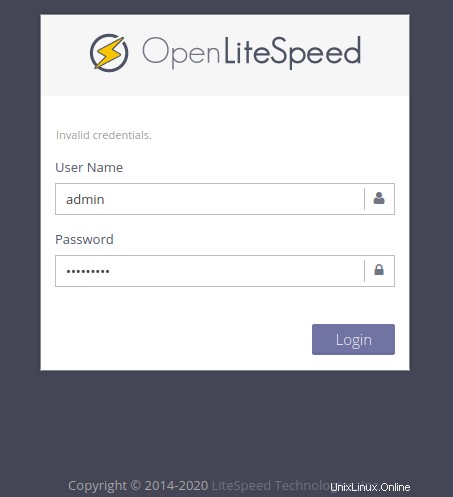
Congratulazioni! Hai installato con successo OpenLiteSpeed. Grazie per aver utilizzato questo tutorial per l'installazione del server Web OpenLiteSpeed sul tuo sistema AlmaLinux 8. Per ulteriore aiuto o informazioni utili, ti consigliamo di controllare il sito Web ufficiale di OpenLiteSpeed .